Sut i addasu chwyddo cwarel darllen a negeseuon yn Outlook?
Wrth ddarllen neu gyfansoddi negeseuon e-bost yn Microsoft Outlook, gall y ffontiau a'r delweddau fod yn rhy fach i'w darllen yn glir ac yn gyffyrddus. Mewn gwirionedd mae Microsoft Outlook yn cefnogi nodwedd chwyddo ar gyfer addasu lifer chwyddo. Yma, byddaf yn cyflwyno sut i addasu lifer chwyddo Reading Pane a ffenestr negeseuon newydd yn Microsoft Outlook.
Addasu chwyddo'r Pane Darllen yn Outlook
Addasu chwyddo ffenestr negeseuon yn Outlook
Addaswch chwyddo ffenestr negeseuon gyda Kutools ar gyfer Outlook
Addasu chwyddo'r Pane Darllen yn Outlook
Wrth ragolwg negeseuon e-bost yn y Pane Darllen, gallwch addasu'r lifer chwyddo a gwneud y ffontiau a'r delweddau'n addas i'w darllen yn gyffyrddus.
Symudwch i'r golwg Mail, cliciwch i ddewis y neges e-bost y byddwch chi'n ei rhagolwg, ac yna addaswch y lifer chwyddo gyda symud y llithrydd chwyddo yn y bar Statws ar waelod Outlook. Gweler y llun sgrin isod:

Nodiadau:
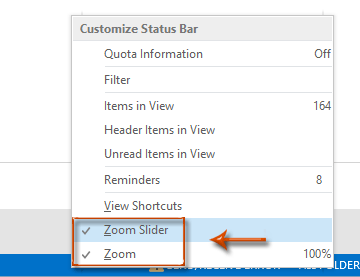
Addasu chwyddo ffenestr negeseuon yn Outlook
Gallwch chi addasu lifer chwyddo ffenestr negeseuon newydd fel a ganlyn.
Cam 1: Agorwch ffenestr neges newydd gyda'r ffyrdd a ganlyn:
A. Yn Outlook 2010 a fersiwn uwch, gan greu neges e-bost newydd gyda chlicio ar y Nghastell Newydd Emlyn botwm ar y Hafan tab;
B. Yn Outlook 2007, cliciwch ar y Ffeil > Nghastell Newydd Emlyn > Neges Post.
Cam 2: Cliciwch y Zoom botwm ar y Neges tab (neu Testun Fformat tab yn Outlook 2007).
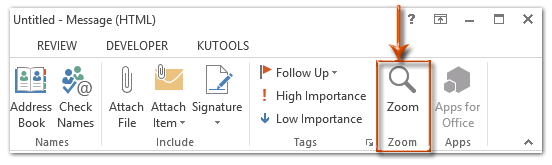
Nodyn: Y Zoom botwm yn llwyd nes i chi roi cyrchwr yn yr ardal olygu.
Cam 3: Yn y blwch deialog popio Zoom, gwiriwch un o lifer chwyddo neu nodwch lifer chwyddo penodol yn y Canran blwch, ac yna cliciwch ar y OK botwm.
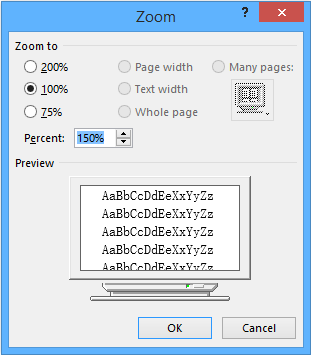
Nodiadau:
Addaswch chwyddo ffenestr negeseuon gyda Kutools ar gyfer Outlook
Ar ôl newid y lefel chwyddo gyda'r dull uchod, bydd y lefel chwyddo wedi'i newid yn troi yn ôl i'r lefel chwyddo ddiofyn wreiddiol yn awtomatig pan fyddwch chi'n agor a darllen neges e-bost y tro nesaf. Efo'r Zoom cyfleustodau Kutools ar gyfer Rhagolwg, gallwch nodi lefel chwyddo fel yr un a ddefnyddir yn barhaol mewn ffenestr neges, sy'n cynnwys cyfansoddi, darllen, ateb a gwahardd ffenestri. Gwnewch fel a ganlyn.
Kutools ar gyfer Rhagolwg : gyda mwy na 100 o ychwanegion Outlook defnyddiol, rhydd i geisio heb unrhyw gyfyngiad yn 60 diwrnod.
1. Cliciwch Kutools > Dewisiadau. Gweler y screenshot:
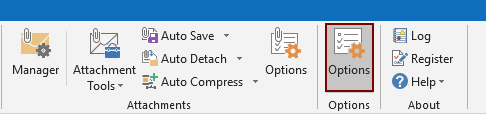
2. Yn y Dewisiadau blwch deialog, ewch i'r Zoom tab, gwiriwch y Galluogi chwyddo auto (Canran) mewn ffenestr darllen, cyfansoddi ac ateb blwch, a nodwch lefel chwyddo fel eich angen o'r gwymplen, ac yn olaf cliciwch y OK botwm. Gweler y screenshot:
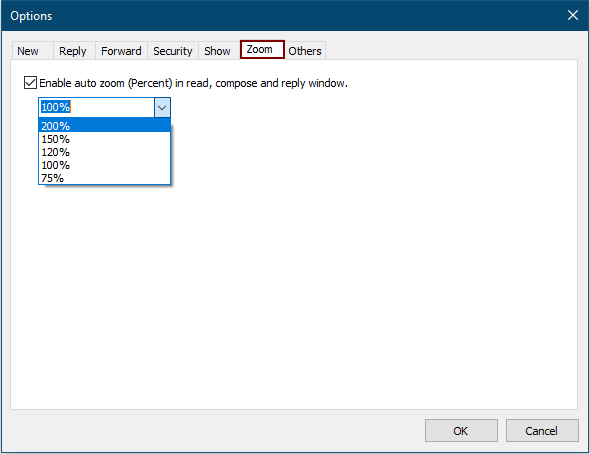
O hyn ymlaen, pan fyddwch chi'n cyfansoddi neu'n darllen neges e-bost yn Outlook, bydd y lefel chwyddo yn cael ei newid i'r lefel rydych chi wedi'i nodi'n awtomatig.
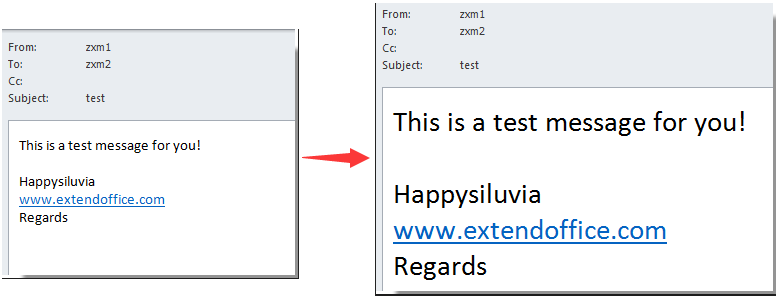
Os ydych chi am gael treial am ddim o'r cyfleustodau hwn, ewch i dadlwythwch y meddalwedd am ddim yn gyntaf, ac yna ewch i gymhwyso'r llawdriniaeth yn ôl y camau uchod.
Addaswch chwyddo ffenestr negeseuon gyda Kutools ar gyfer Outlook
Offer Cynhyrchiant Swyddfa Gorau
Kutools ar gyfer Rhagolwg - Dros 100 o Nodweddion Pwerus i Werthu Eich Outlook
🤖 Cynorthwy-ydd Post AI: E-byst pro ar unwaith gyda hud AI - un clic i atebion athrylith, tôn berffaith, meistrolaeth amlieithog. Trawsnewid e-bostio yn ddiymdrech! ...
📧 E-bostio Automation: Allan o'r Swyddfa (Ar gael ar gyfer POP ac IMAP) / Amserlen Anfon E-byst / Auto CC/BCC gan Reolau Wrth Anfon E-bost / Awto Ymlaen (Rheolau Uwch) / Auto Ychwanegu Cyfarchiad / Rhannwch E-byst Aml-Dderbynnydd yn Negeseuon Unigol yn Awtomatig ...
📨 Rheoli E-bost: Dwyn i gof E-byst yn Hawdd / Rhwystro E-byst Sgam gan Bynciau ac Eraill / Dileu E-byst Dyblyg / Chwilio Manwl / Cydgrynhoi Ffolderi ...
📁 Ymlyniadau Pro: Arbed Swp / Swp Datgysylltu / Cywasgu Swp / Auto Achub / Datgysylltiad Auto / Cywasgiad Auto ...
🌟 Rhyngwyneb Hud: 😊Mwy o Emojis Pretty a Cŵl / Rhowch hwb i'ch Cynhyrchiant Outlook gyda Golygfeydd Tabbed / Lleihau Outlook Yn lle Cau ...
???? Rhyfeddodau un clic: Ateb Pawb ag Ymlyniadau Dod i Mewn / E-byst Gwrth-Gwe-rwydo / 🕘Dangos Parth Amser yr Anfonwr ...
👩🏼🤝👩🏻 Cysylltiadau a Chalendr: Swp Ychwanegu Cysylltiadau O E-byst Dethol / Rhannwch Grŵp Cyswllt i Grwpiau Unigol / Dileu Atgoffa Pen-blwydd ...
Dros Nodweddion 100 Aros Eich Archwiliad! Cliciwch Yma i Ddarganfod Mwy.

